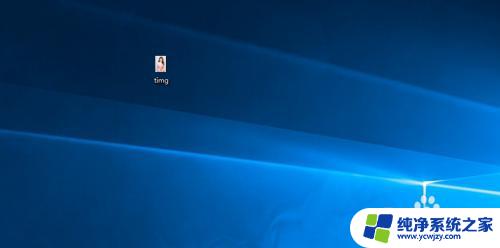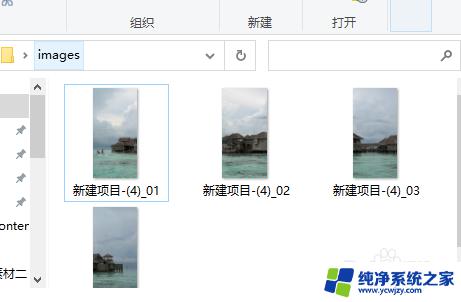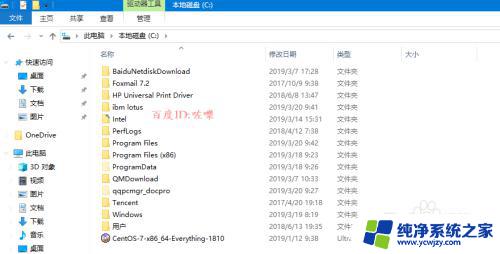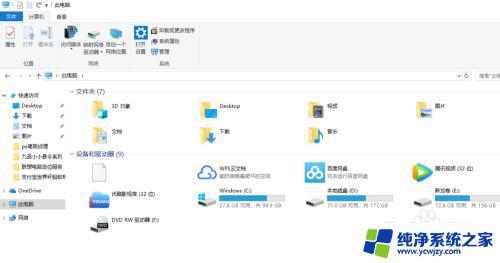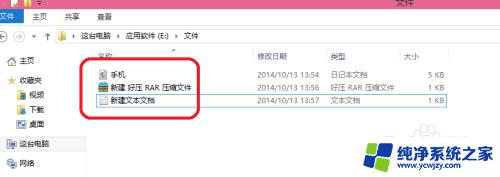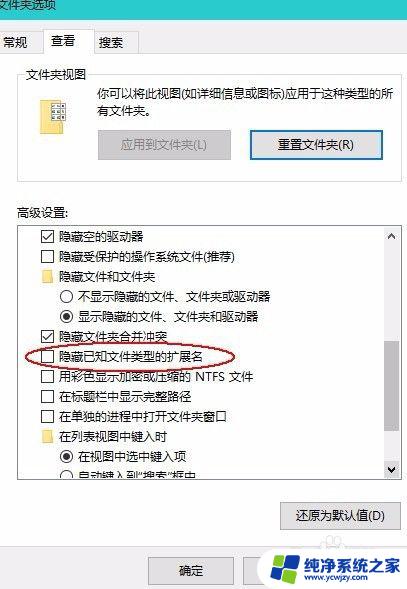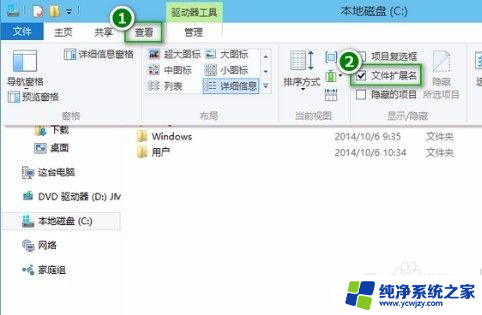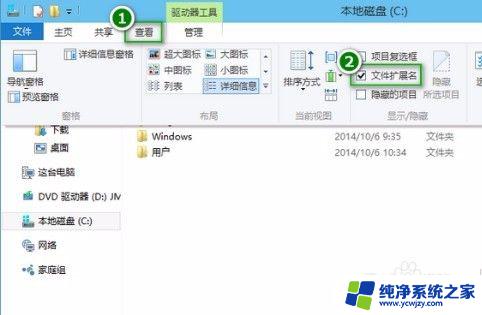电脑文件怎样改扩展名 Win10如何修改文件扩展名后缀
在如今信息爆炸的时代,电脑文件的重要性不言而喻,我们常常会遇到需要修改文件扩展名后缀的情况。无论是为了与特定软件兼容,还是为了更好地组织和管理文件,修改文件扩展名已成为我们日常使用电脑的一项必备技能。而在Win10系统中,修改文件扩展名后缀也并不复杂。本文将向大家介绍Win10系统中如何改扩展名的方法,帮助您更好地应对各种文件格式的需求。
具体方法:
1.首先,我们打开我们的电脑,然后我们双击电脑桌面上的一个文件夹;

2.进入文件夹之后,我们可以看到一个文件。此时的文件后缀名是不显示的,win10系统默认的是不显示后缀名的;
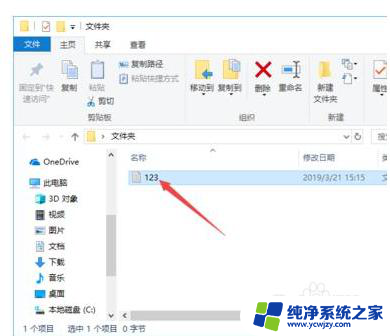
3.我们点击工具栏中的查看;
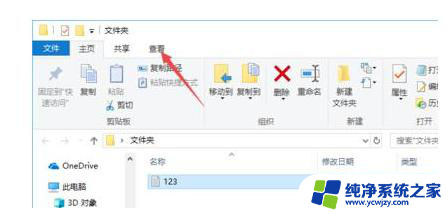
4.弹出的界面,我们点击文件扩展名前面的勾选框;
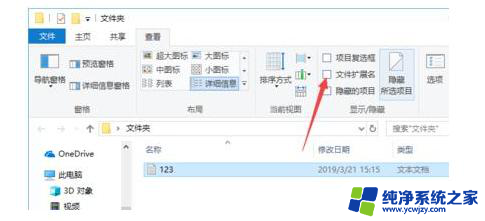
5.之后我们就可以看到该文件的后缀名了,如图所示;
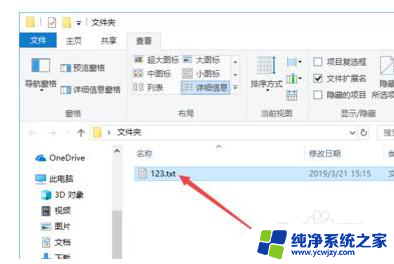
6.然后我们右击该文件,弹出的界面,我们点击属性;
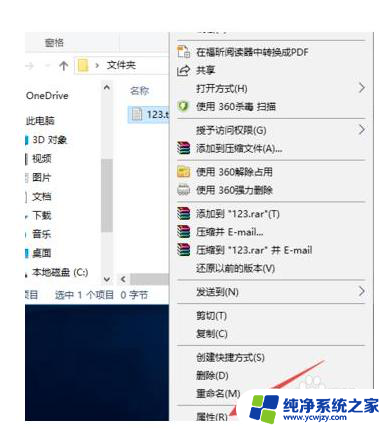
7.然后我们将后缀名进行更改,之后我们点击确定;
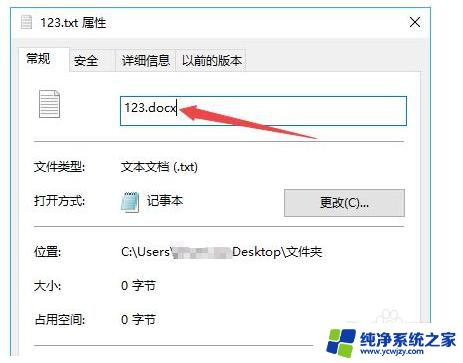
8.弹出的界面,我们直接点击是;
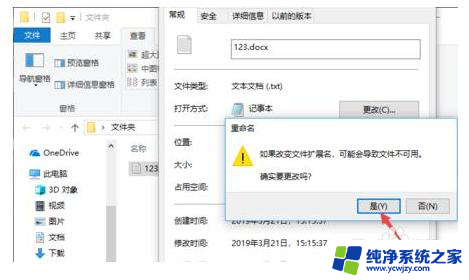
9.最终结果如图所示,这样我们就更改了文件的后缀名了。相信大家看后也就会更改文件的后缀名了。
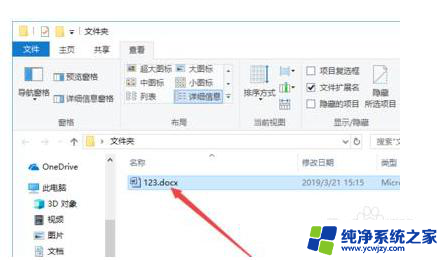
以上就是电脑文件如何改变扩展名的全部内容,如果你遇到了这种情况,可以尝试按照以上方法解决,希望对大家有所帮助。